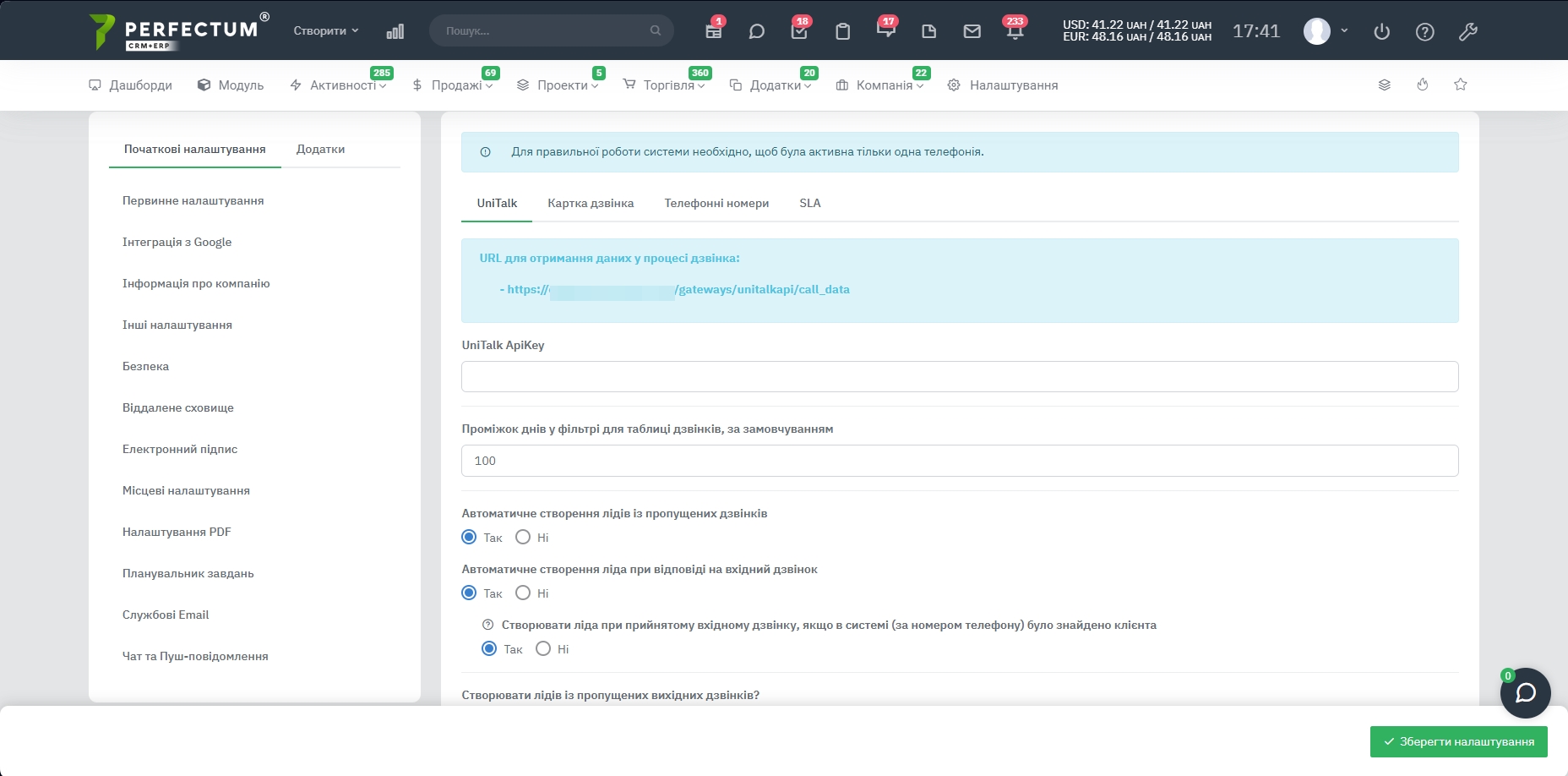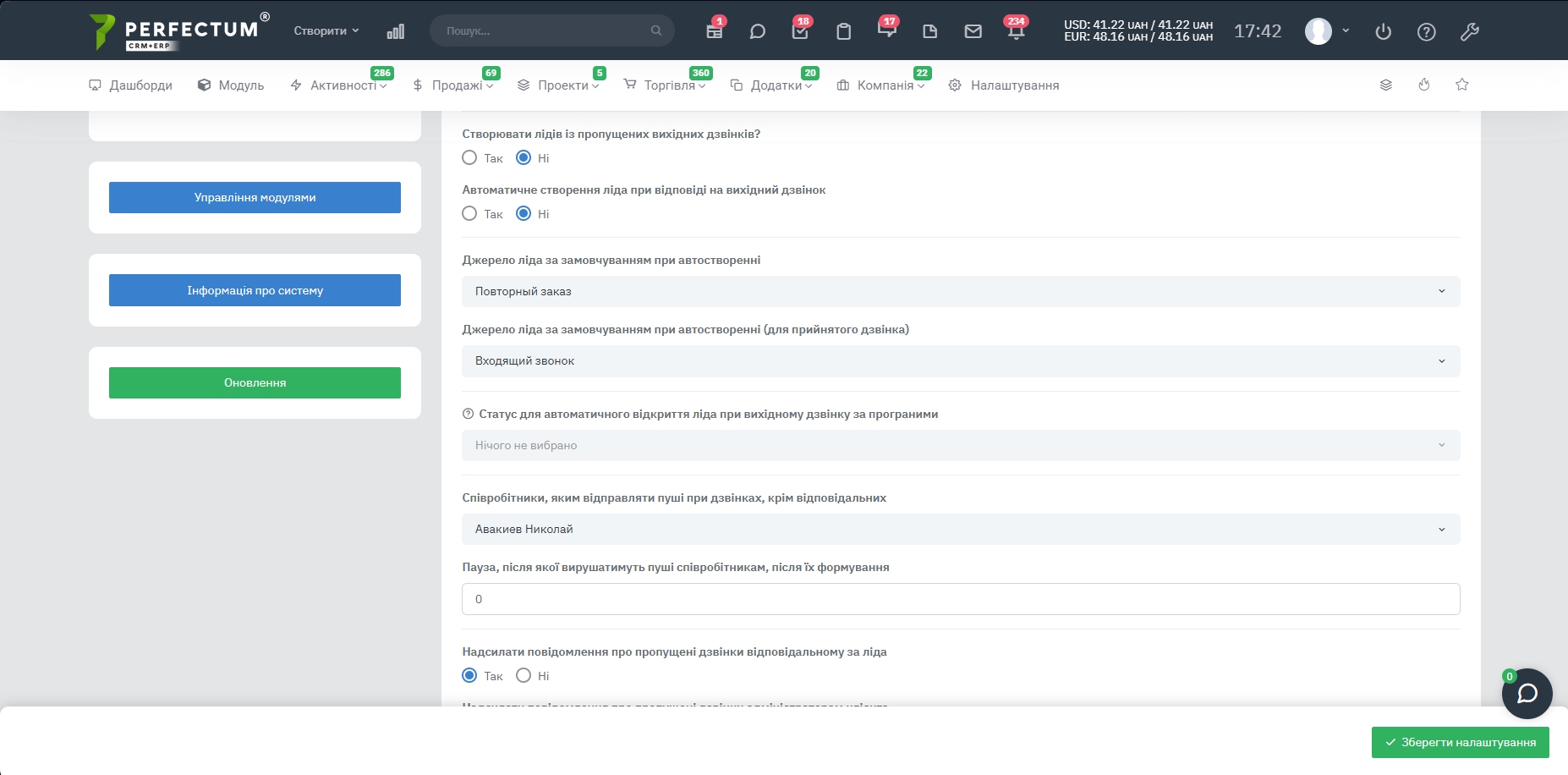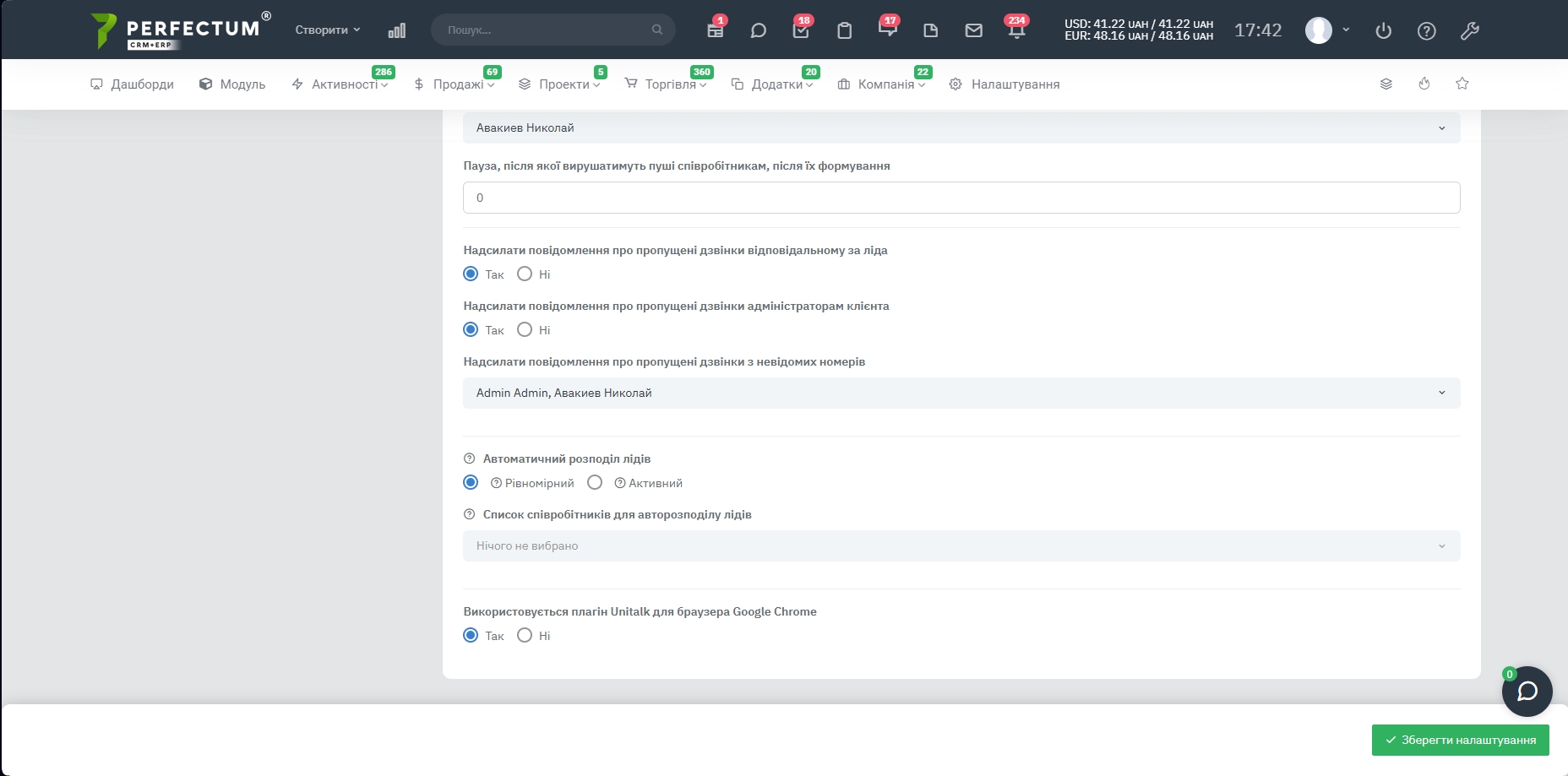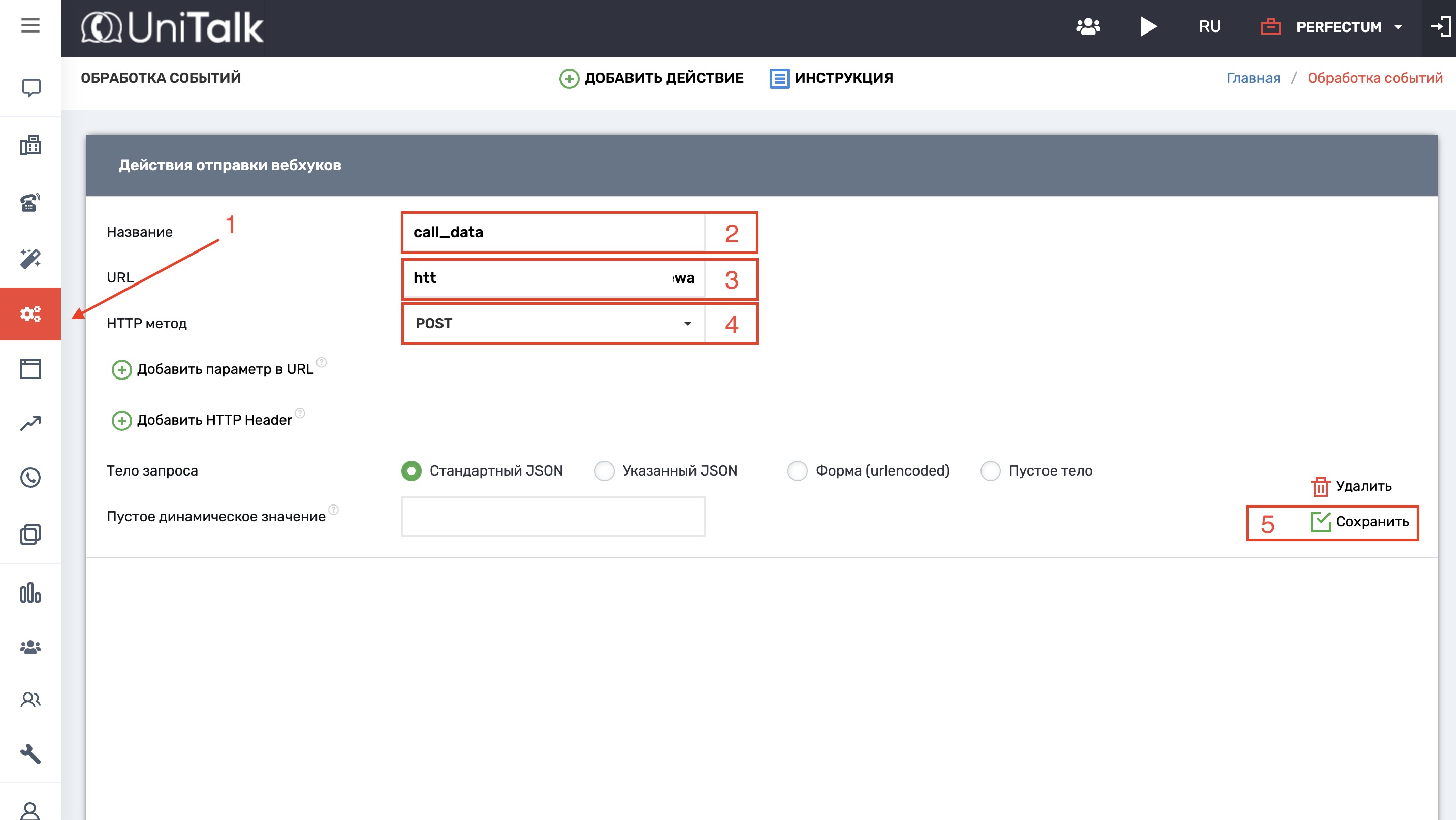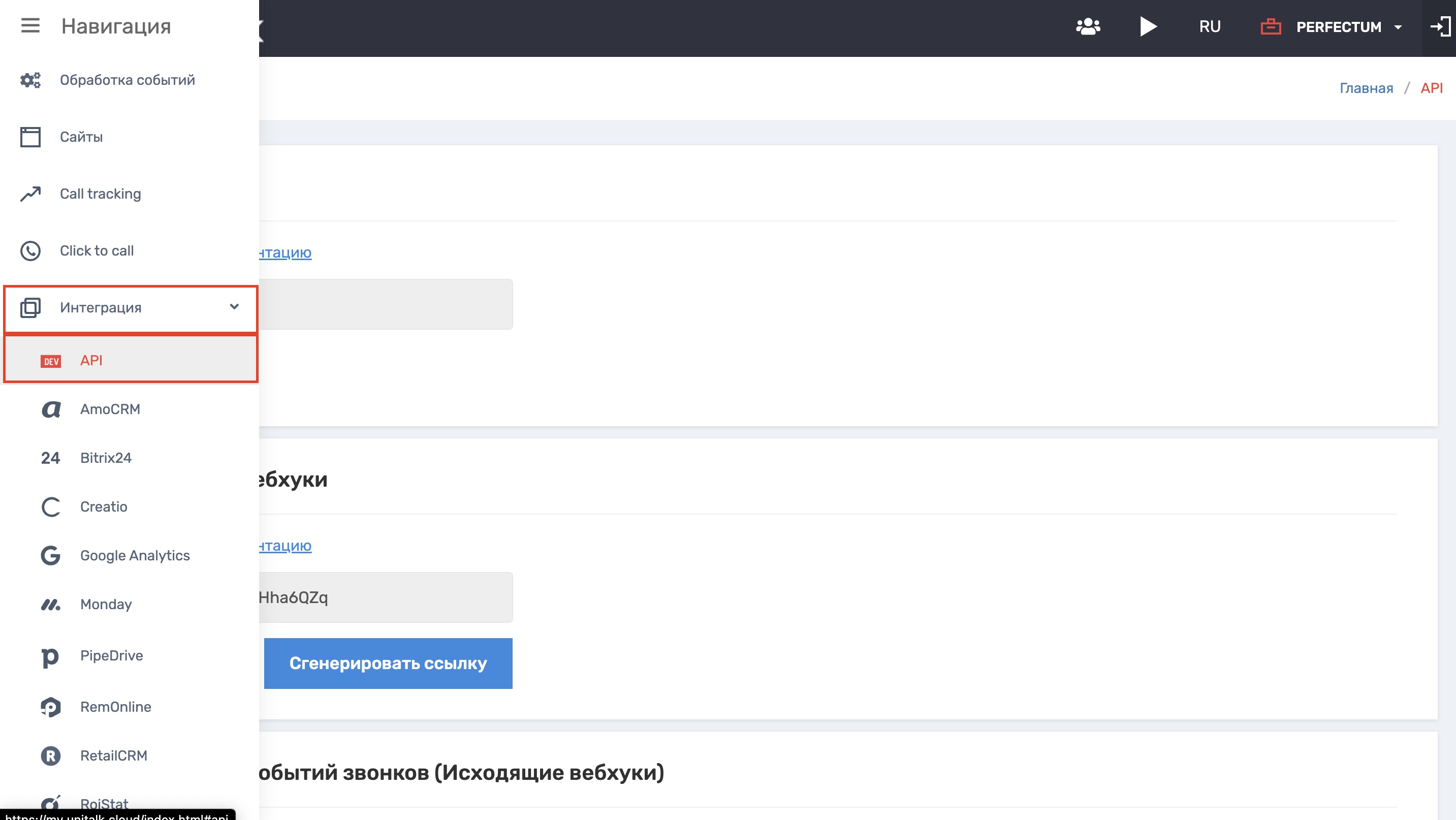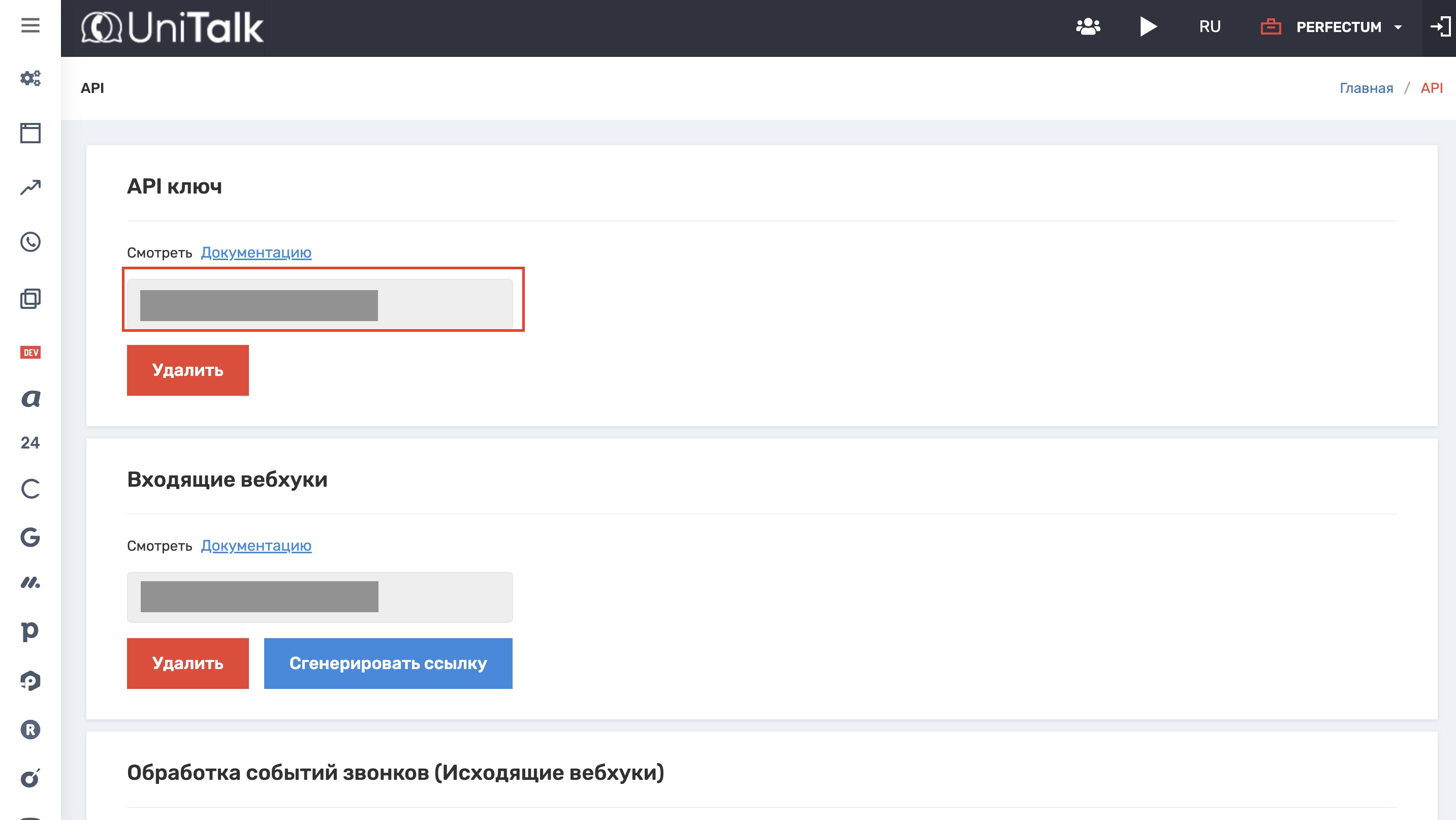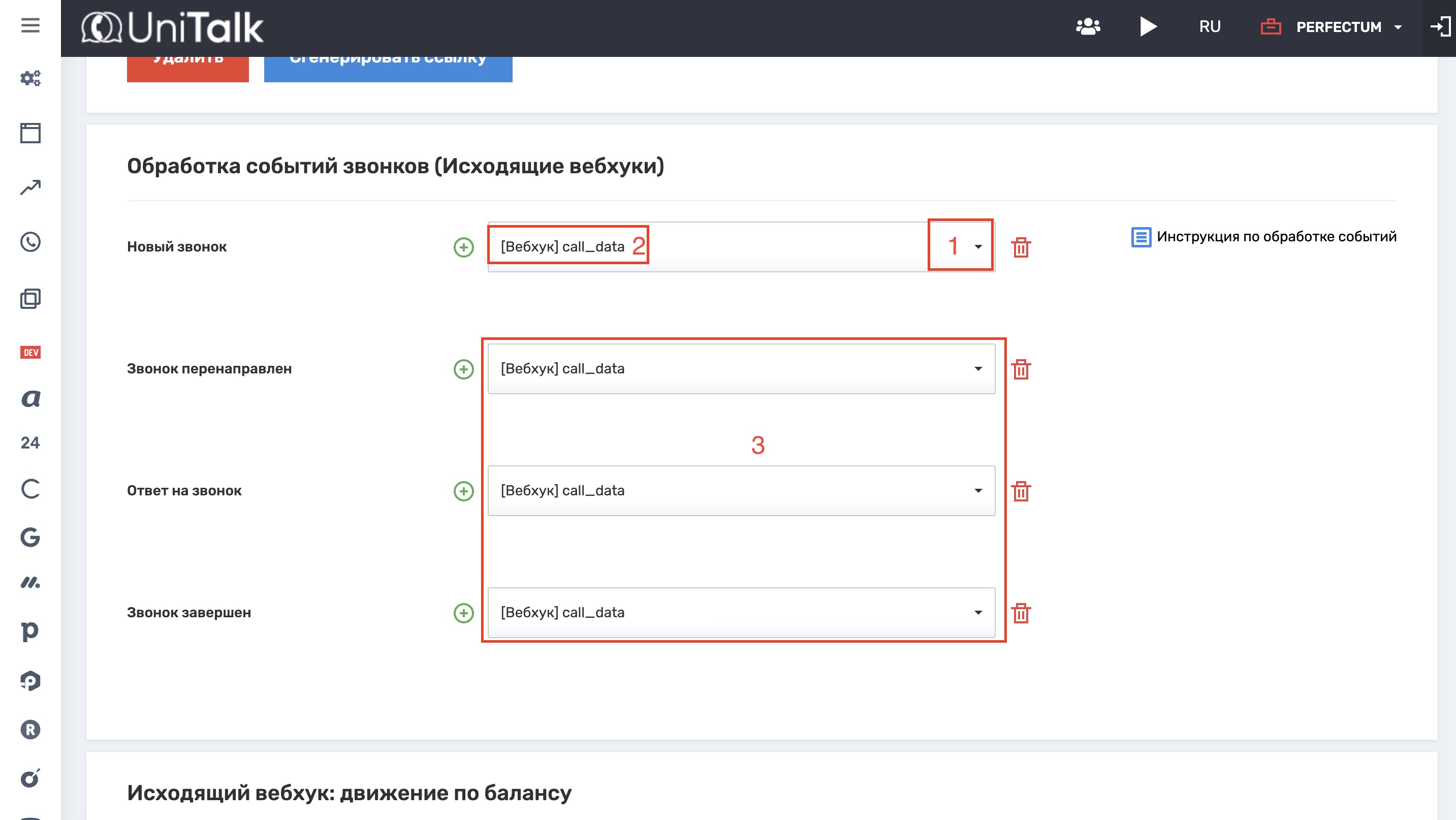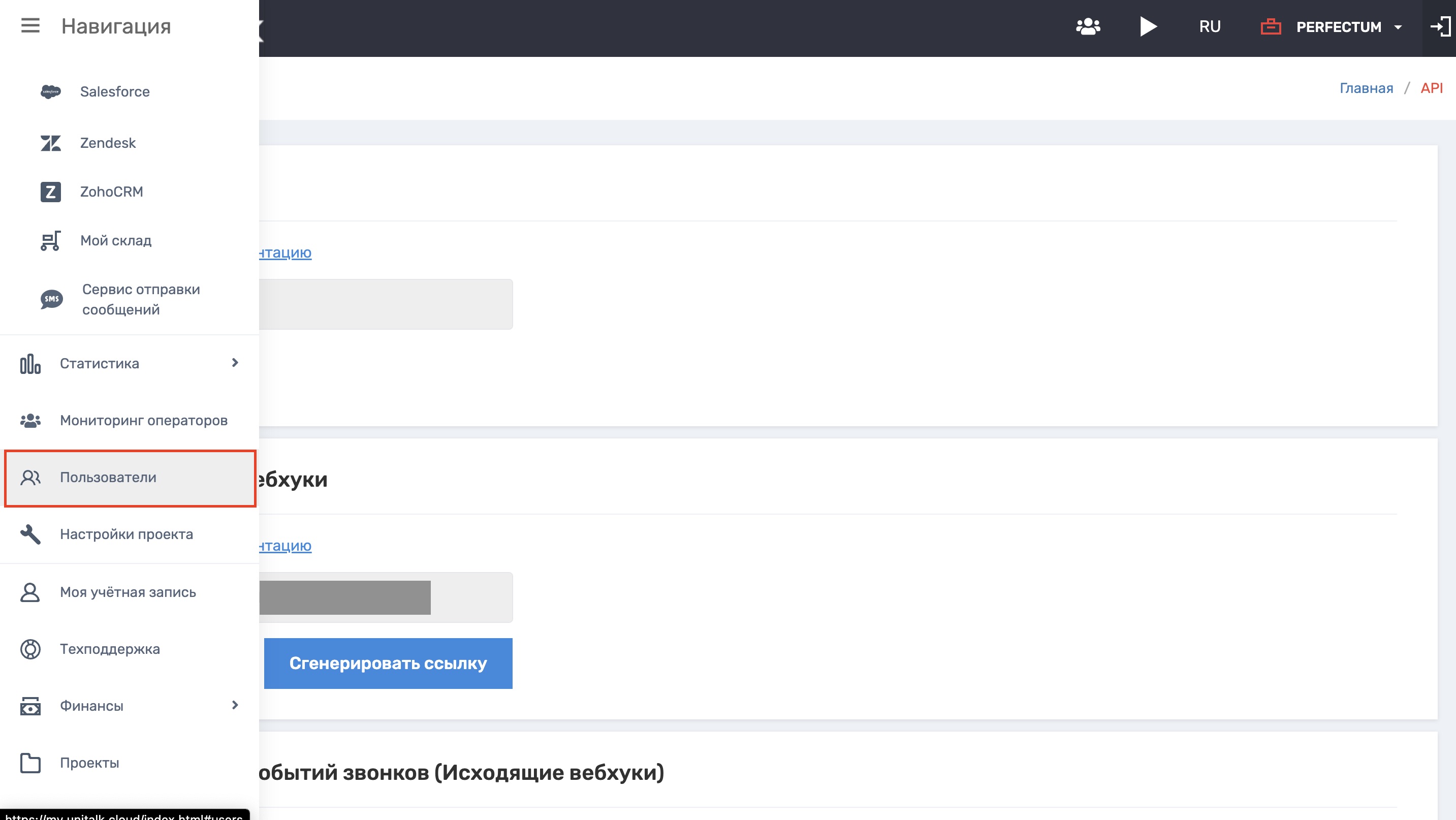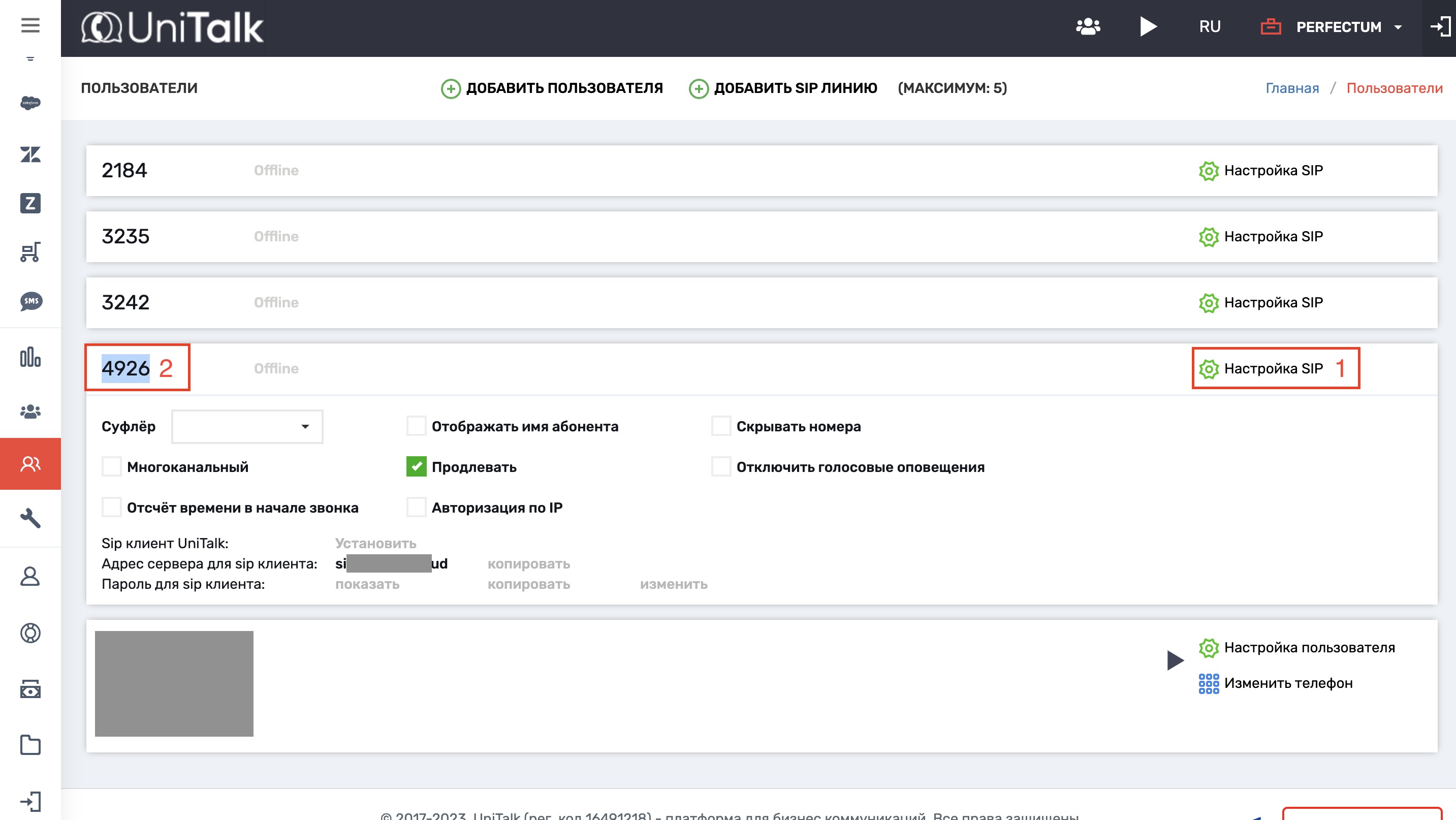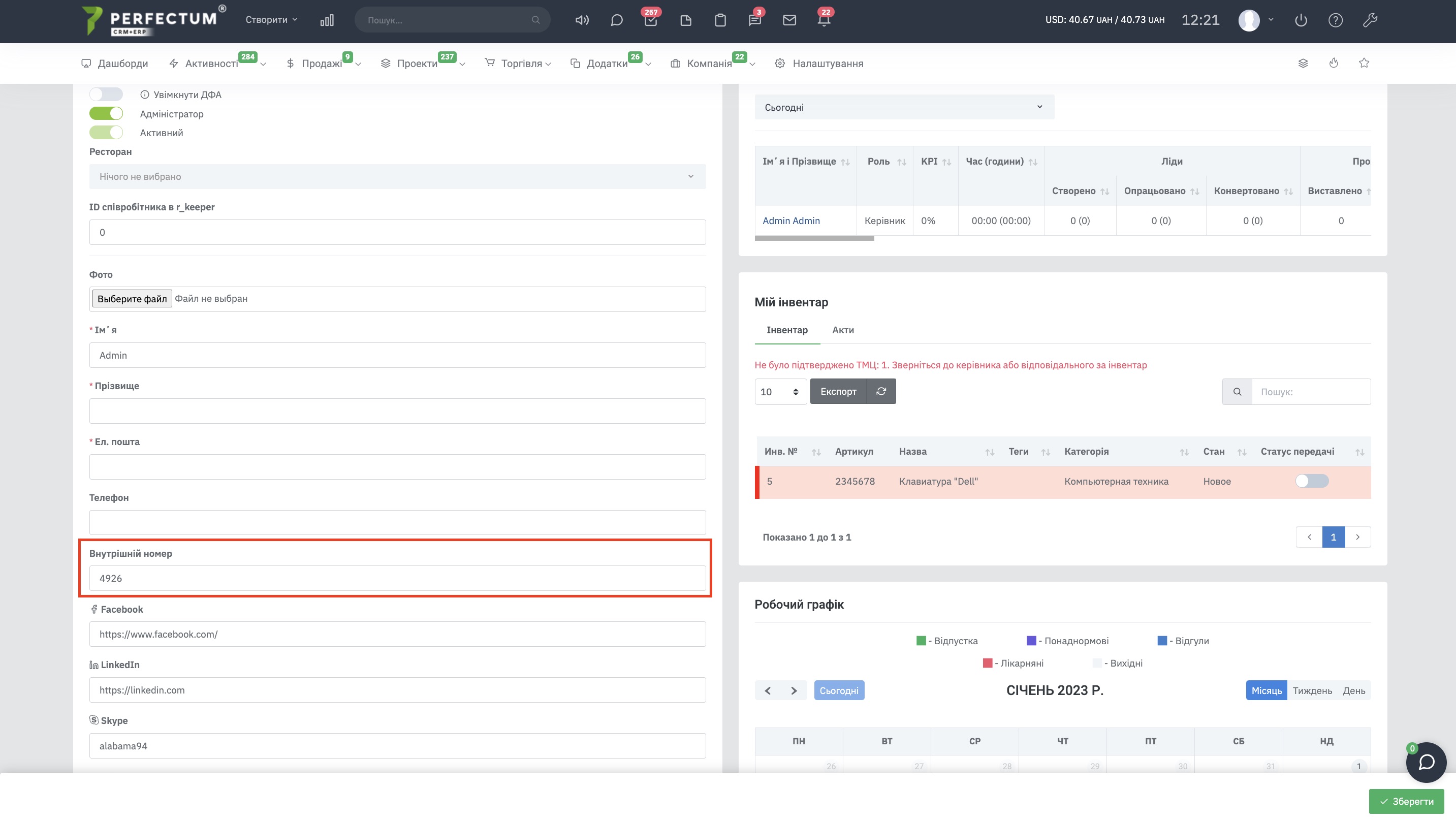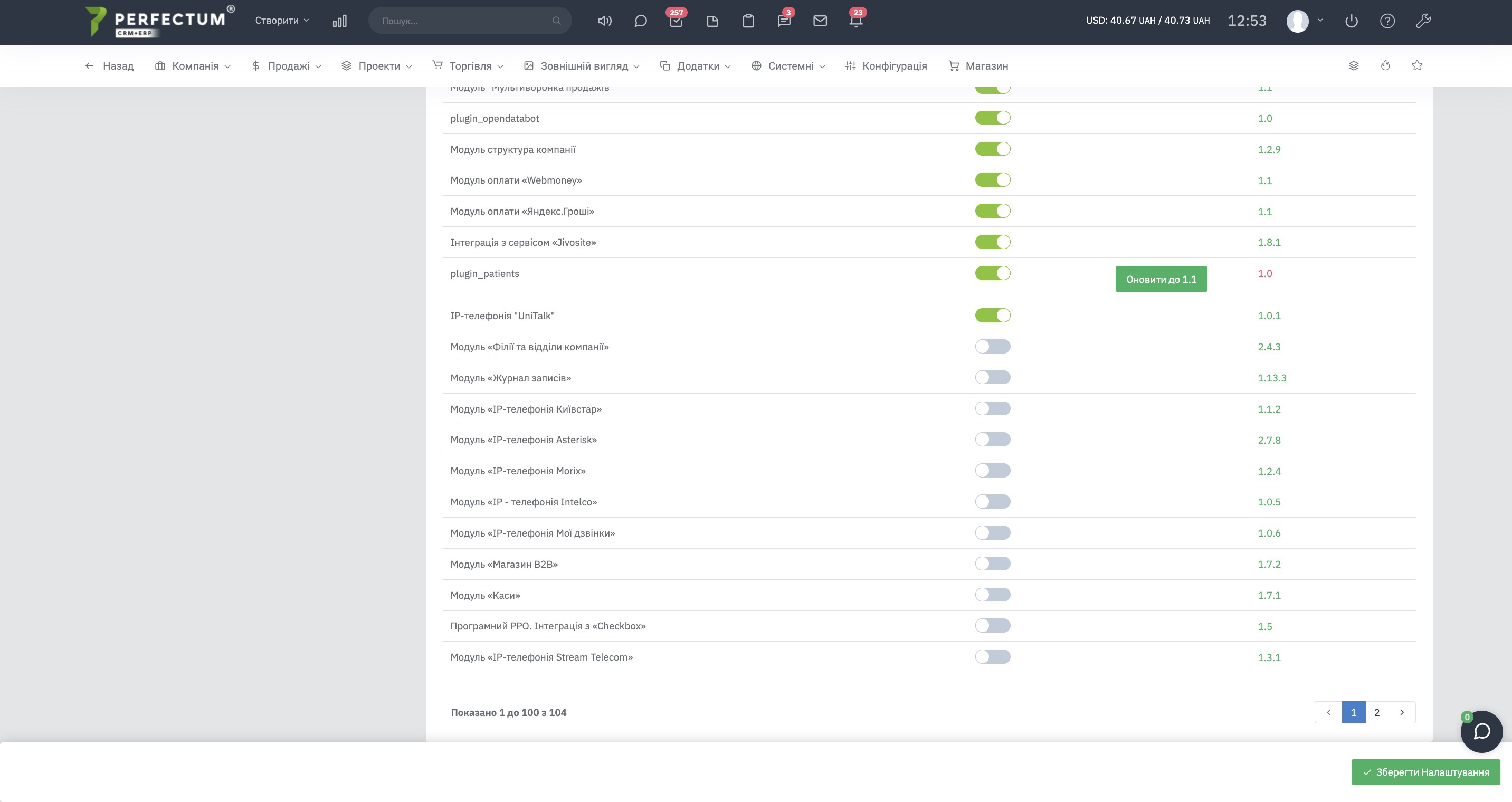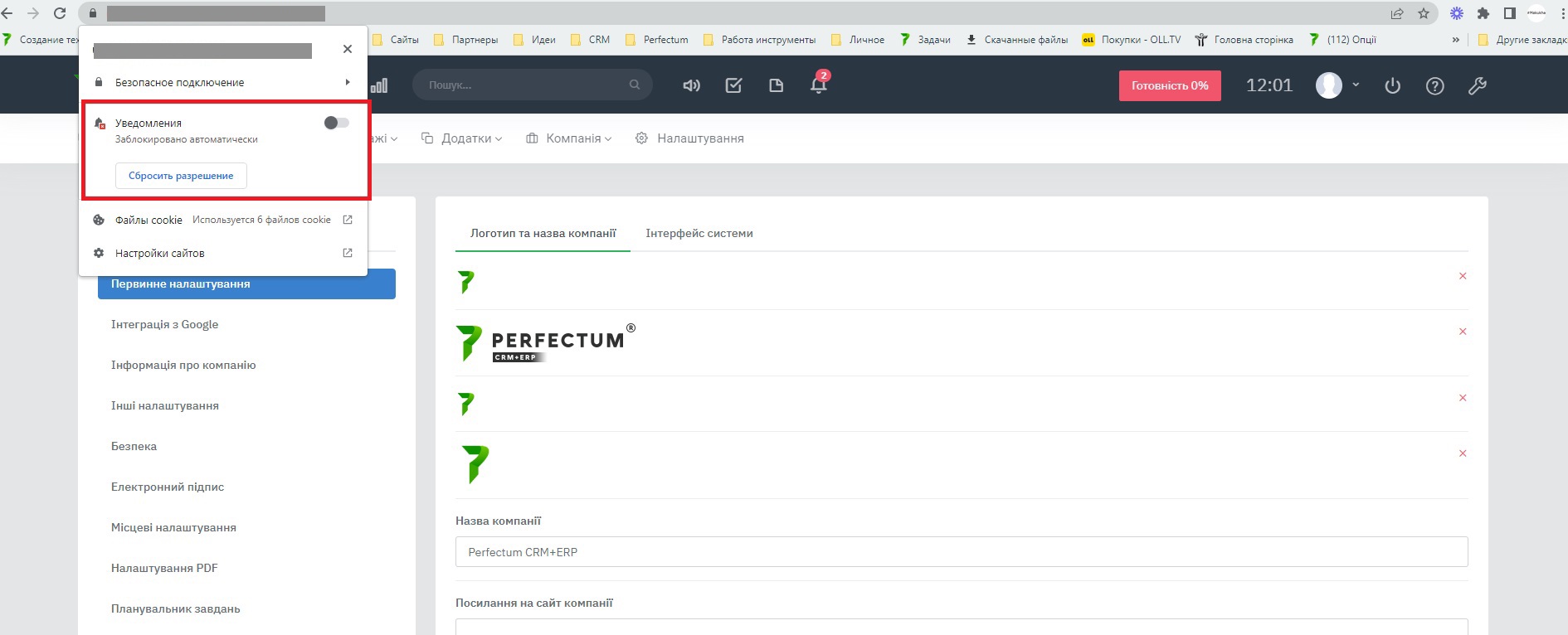Налаштування модулю "Інтеграція з IP телефонією UniTalk"
Для налаштування модуля "IP-телефонії Unitalk" необхідно перейти шляхом "Налаштування -> Конфігурація -> Додатки -> Телефонія -> Unitalk"
Доступні налаштування модуля IP-телефонії Unitalk:
- URL для отримання даних у процесі виклику - необхідно використовувати в особистому кабінеті IP-телефонії Unitalk.
- UniTalk ApiKey - ключ з особистого кабінету "IP-телефонії Unitalk"
- Проміжок днів у фільтрі поле таблиці дзвінків, за замовчуванням - вкажіть число в днях
- Автоматичне створення лідів із пропущених дзвінків - Так/Ні.
- Автоматичне створення ліда при відповіді на вхідний дзвінок - Так/Ні.
- Якщо обрано "Так", і в системі є лід в активному статусі (НЕ виграний, НЕ програний, НЕ неякісний), тоді в історію буде підтягнутий лід.
- Якщо в системі, за номером телефону, буде знайдено лід у вище описаному статусі і в телефонії стоїть налаштування створення, то буде створено новий лід.
Ліди не в активному статусі, вони закриті і телефонія на них не звертає уваги.
- Створювати ліда при прийнятому вхідному дзвінку, якщо в системі (за номером телефону) було знайдено клієнта. - Так/Ні.
При увімкненому налаштуванні, в момент створення, лід прив`яжеться до клієнта. При вимкненому налаштуванні, лід створюватися не буде.
- Створювати лідів із пропущених вихідних дзвінків? - Так/Ні.
- Автоматичне створення ліда при відповіді на вихідний дзвінок. - Так/Ні.
- Джерело ліда за замовчуванням при автостворенні.
- Джерело ліда за замовчуванням при автостворенні (для прийнятого дзвінка).
- Статус для автоматичного відкриття ліда при вихідному дзвінку за програними.
Під час ініціювання дзвінка з картки неякісного/програного ліда, якщо не буде знайдено іншого (відкритого), за номером телефону на який дзвонимо, з ліда зніметься позначка "неякісного" і він перейде. Функціонал працює лише за вибраного статусу.
- Співробітники, яким відправляти пуші під час дзвінків, окрім відповідальних - виберіть співробітників.
- Пауза після якої відправляться пуші співробітникам після їх формування - вкажіть число.
- Надсилати повідомлення про пропущені дзвінки відповідальному за ліда - Так/Ні.
- Надсилати повідомлення про пропущені дзвінки адміністраторам клієнта - Так/Ні.
- Надсилати повідомлення про пропущені дзвінки з невідомих номерів - Так/Ні.
- Автоматичний розподіл лідів.
Варіант розподілу автоматично згенерованих із пропущених дзвінків лідів, за невідомим номером, між співробітниками.
Рівномірний - Розподіл йде по кожному співробітнику рівномірно.
Активний - Розподіл йде за доступними онлайн співробітникам, якщо немає таких, включається режим Рівномірний.
- Список співробітників для авторозподілу.
Якщо список співробітників порожній - авторозподільник не працює. При оновленні списку співробітників історія авторозподілу обнуляється.
- Використовується плагін Unitalk для браузера Google Chrome. - Так/Ні.
(Пункт 1) Для налаштування коректної роботи модуля IP-телефонії Unitalk Вам необхідно:
- Зайти в особистий , у бічній панелі перейти до розділу "Обробка подій".
- Вкажіть назву вебхука.
- У параметр URL вставити "URL для отримання даних у процесі виклику" з налаштувань модуля Unitalk у Вашій системі.
- Виберіть HTTP метод "POST"
- Натиснути кнопку "Зберегти"
Примітка: Ви можете використовувати будь-яку "Назву" вебхука, а також при копіюванні "URL для отримання даних у процесі виклику" необхідно перевірити чи немає в адресі зайвих пробілів.
(Пункт 2) Далі необхідно відкрити бічну панель, перейти до розділу "Інтеграція" та відкрити "API".
(Пункт 3) Далі необхідно натиснути кнопку "Створити API ключ", після чого скопіювати ключ і вставити в налаштуваннях Unitalk у параметр "UniTalk ApiKey"
(Пункт 4) Після цього необхідно спуститися нижче по сторінці та в "Обробці подій дзвінків (Вихідні вебхуки)" вибрати створений раніше веб хук (Пункт 1).
- Натисніть трикутник біля події.
- Зі списку виберіть хук, який створювали в (Пункт 1).
- Зробіть ці дії з іншими подіями
(Пункт 6) Налаштування внутрішніх номерів працівників. Потрібно відкрити бічну панель та вибрати розділ "Користувачі".
Далі:
- Натиснути на кнопку "Налаштування Sip", зробити необхідні налаштування
- Скопіювати номер "Sip лінії" та вставити у профіль співробітника (Пункт 7)
(Пункт 7) Додавання SIP лінії у профіль співробітника. Перейдіть до розділу «Налаштування -> Компанія -> Співробітники», відкрийте картку співробітника та в полі «Внутрішній номер» вкажіть внутрішній номер співробітника та натисніть «Зберегти».
Увага: При використанні телефонії Unitalk відключіть інші телефонії в системі. Для цього перейдіть шляхом Налаштування -> Конфігурація -> Управління модулями та зробіть інші телефонії неактивними за допомогою перемикача.
Для налаштування оповіщень під час вхідного дзвінка необхідно налаштувати Push-сповіщення. Після налаштування переконайтеся, що у Вас включені повідомлення у браузері.